WPS文字中怎么绘制田字格 WPS文字中绘制田字格操作方法教学
更新日期:2023-02-14 16:22:14来源:互联网
WPS文字中怎么绘制田字格,打开绘图工具栏,选择矩形工具,并在文档中拖动或单击以插入矩形,设置对象格式,然后画出一条直线,将线条设置为虚线,绘制垂直虚线,将其旋转90度,将图形进行居中和对齐即可。下面小编给大家带来了WPS文字中绘制田字格操作方法教学。
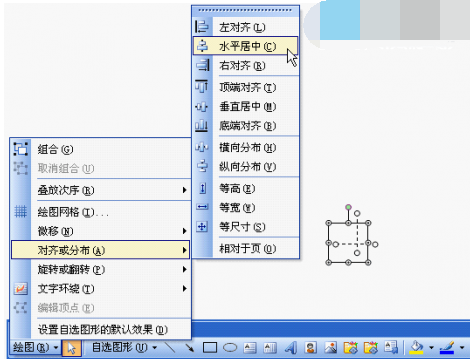
WPS文字中绘制田字格操作方法教学
1、田字格的外框是一个正方形。我们需要使用绘图工具中的矩形来制作它。默认情况下,绘图工具栏处于打开状态。如果关闭,您可以通过菜单“视图-工具栏-绘图”打开绘图工具栏。
2、在工具栏中选择矩形工具,并在文档中拖动或单击以插入矩形。
3、选择刚刚插入的矩形,单击鼠标右键设置对象格式,或单击图形。用于设置对象格式的对话框将在边缘弹出。将图形的高度和宽度设置为12毫米,并将图形的填充颜色设置为无填充颜色。
5、选择绘图工具栏上的直线工具。按住“Shift”键并沿水平方向拖动鼠标,这样很容易画出一条直线。
6、双击直线,弹出设置对象格式的对话框。将线条设置为虚线,线条宽度为12毫米。
7、使用相同的方法绘制垂直虚线,或者复制刚刚绘制的虚线并将其旋转90度。
8、在绘图工具栏中选择箭头图标,鼠标光标将变成一个箭头。
9、使用鼠标框选择刚刚绘制的图形,单击绘图工具栏中的“对齐”或“分布”工具,然后分别单击“水平居中”和“垂直居中”。
10、最后,把对齐的数字放在一起,田字格就准备好了。
猜你喜欢的教程
深山红叶U盘工具
深山红叶WinPE
常见问题
- todesk远程开机怎么设置 todesk远程开机教程
- 应用程序无法正常启动0x0000142怎么办 0x0000142错误代码解决办法
- 网速怎么看快慢k/s,b/s是什么意思 网速怎么看快慢k/s,b/s哪个快
- 笔记本声卡驱动怎么更新 笔记本声卡驱动更新方法
- 无法创建目录或文件怎么解决 无法创建目录或文件解决办法
- 8g内存虚拟内存怎么设置最好 8g内存最佳设置虚拟内存
- 初始化电脑时出现问题怎么办 初始化电脑时出现问题解决方法
- 电脑桌面偶尔自动刷新怎么回事 电脑桌面偶尔自动刷新解决方法
- 8g的虚拟内存设置多少 8g的虚拟内存最佳设置方法
- word背景图片大小不合适怎么调整 word背景图片大小不合适调整方法
-
2 HF高级客户端
-
3 114啦浏览器
-
9 工资管理系统
-
10 360驱动大师网卡版

